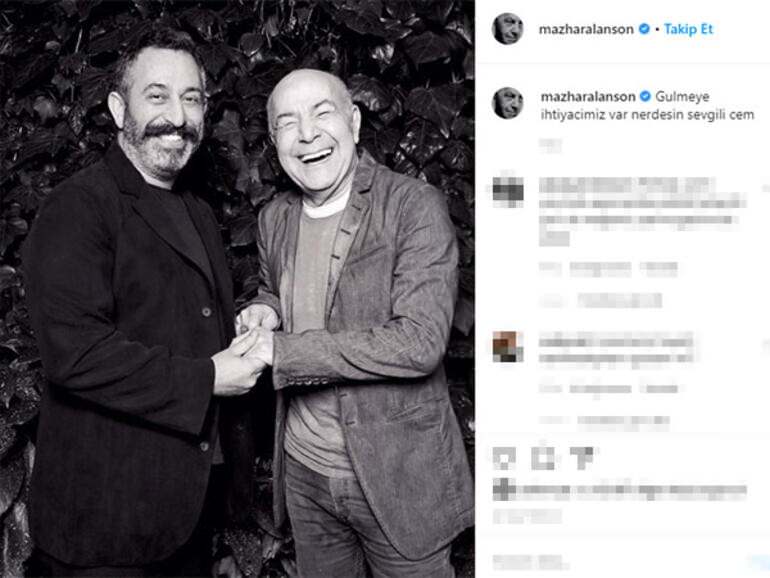Последна актуализация на

Да, можете да записвате FaceTime разговори от вашия Mac. Необходимо е само едно от двете вградени приложения за запис на macOS. Погледни.
Ако сте потребител на Mac, вероятно сте се чудили как да записвате FaceTime разговори на macOS. Възможно е само с няколко стъпки с помощта на софтуер, който вече е наличен на вашия компютър. Ето как да го направите.
Растяща възможност
През последните години популярността на видеообажданията нараства благодарение на по-широката наличност на високоскоростен интернет както чрез Wi-Fi, така и през клетъчната мрежа. В резултат на това има различни опции, които да ни свържат по целия свят чрез видео. През последните години семействата и приятелите обикновено се обръщат към тях WhatsApp, Телеграма, или Facebook Messenger, докато работниците често се намират да използват Google Meet, Мащабиране, или Отпуснат.
FaceTime е друго решение за видео разговори, което Apple за пръв път представи на iPhone през 2010 г., последвано от iPad и Mac, издадени година по-късно. Въпреки че в момента е ограничено до потребители на устройства на Apple, това е на път да се промени. Тази есен Apple дава възможност на потребителите на Android и Windows да бъдат поканени във FaceTime видео чат благодарение на
Записвайте FaceTime разговори
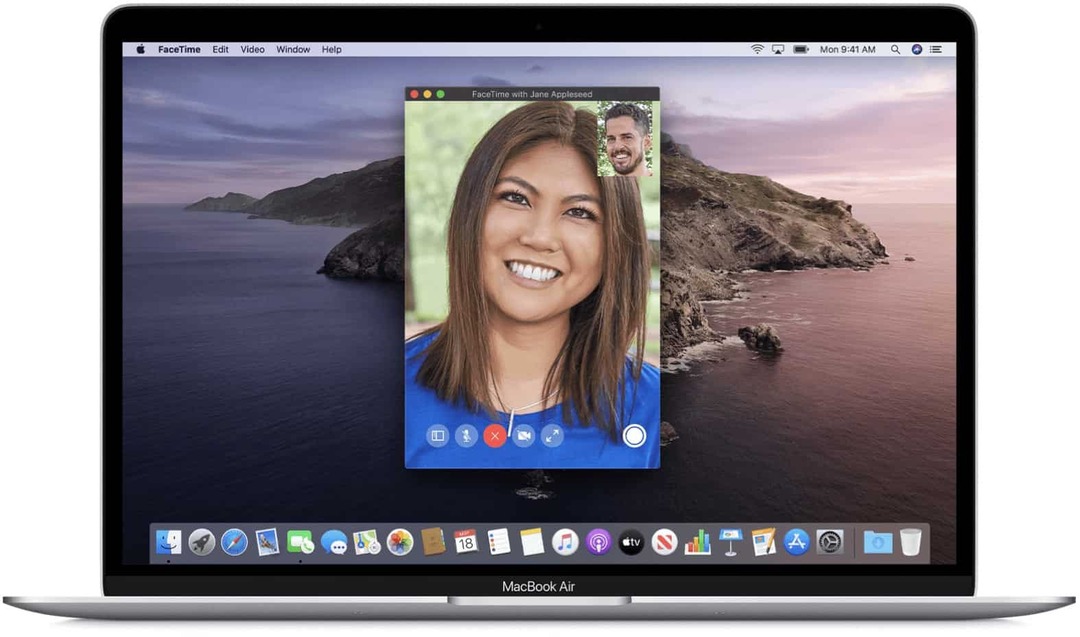
Ако се интересувате от записването на разговорите си с FaceTime на Mac, има две вградени директно в macOS. Преди това обаче е важно да уведомите участниците във вашето видеообаждане, че ще записвате. Освен това има закони на някои места, където се изисква съгласие, преди да могат да се правят записи.
Всички опции за записване на обаждания с FaceTime по-долу предполагат, че вече сте започнали обаждането си - и уведомете всички, че сте на път да запишете.
Функция за запис на екрана
Най-лесният начин да запишете обаждане с FaceTime е като използвате инструмент за запис на екран на macOS. Можете да стартирате инструмента за скрийншот на macOS с помощта на Shift + Command + 5 клавиши на клавиатурата или като щракнете върху нея от LaunchPad. Можете също така да го активирате чрез Touch Bar при избор Модели на MacBook Pro.
За да запишете видео с помощта на инструмента за екранна снимка на macOS Mojave или по-нова версия:
- Отвори Инструмент за скрийншот.
- Кликнете върху икона, отговаряща на задачата искате да изпълните.
- За да запишете целия екран, щракнете върху иконата, след това щракнете Запис.
- За да запишете част от екрана, щракнете върху иконата, след това нарисувайте квадрат / правоъгълник около секцията, която искате да запишете. След това щракнете Запис.
Когато приключите, изберете Бутон за запис в лентата с менюта на Mac, за да спрете записа.
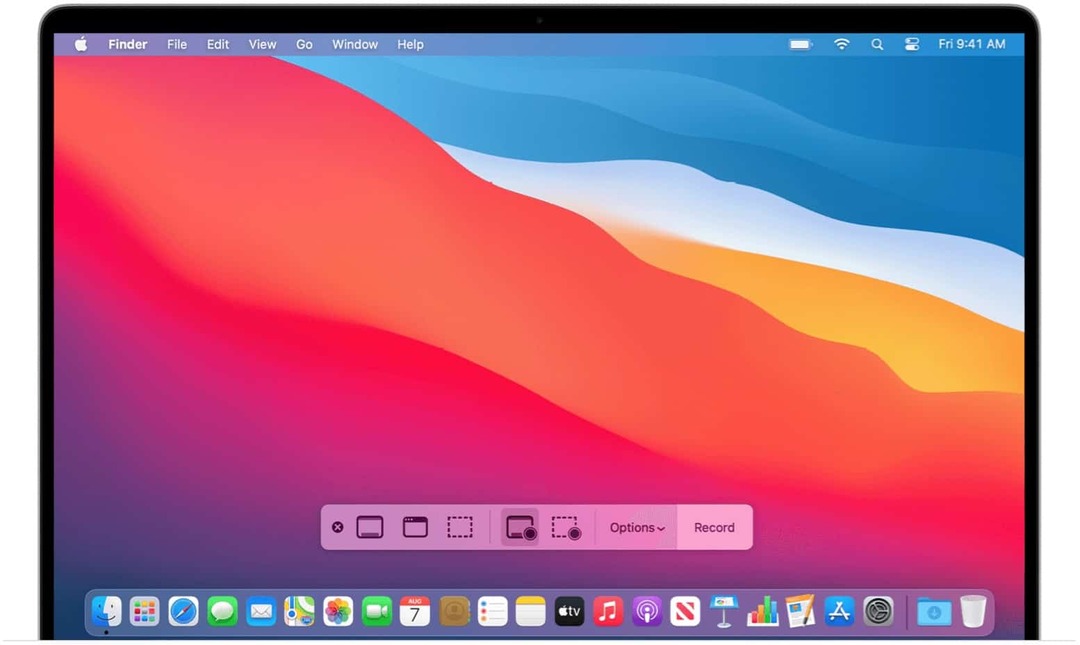
QuickTime
Можете също да използвате приложението QuickTime на Apple, за да записвате FaceTime разговори. Това решение е най-доброто за всеки на по-стар Mac, въпреки че всеки може да го използва.
За да запишете видео чрез QuickTime:
- Отвори Приложение QuickTime Player в папката Приложения.
- Щракнете Файл в лентата с менюта.
- Избирам Запис на нов екран.
- Изберете Запис на целия екран или Запис на избраната част. Ако изберете последното, уверете се, че прозорецът FaceTime е вътре в частта, която записвате.
- Щракнете, за да започнете да записвате.
- Изберете икона за спиране за да прекратите записа.
Записът чрез инструмента за запис на екрана macOS и приложението QuickTime Player е почти идентичен, като всеки от тях предлага ограничени възможности за редактиране. За по-напреднали записи трябва да помислите за решение на трета страна като споменатите по-долу.
Разширени опции
Ако планирате да записвате често екрана на Mac, а не само за FaceTime, може да помислите за решение на трета страна, макар и само за инструментите за редактиране, които те предоставят. Един от най-добрите е Camtasia, който съществува от близо 20 години и се актуализира често. Има и TechSmith Snagit, който последно прегледахме през 2020г. Може също да помислите ScreenFlow, решение с висока цена, насочено към преподаватели, маркетолози и всички, участващи в онлайн обучение.
Безплатните инструменти за запис на Apple на Mac обаче са повече от достатъчни за повечето потребители на FaceTime.
FaceTime е мощно решение за аудио и видео разговори за устройства на Apple. Когато е необходимо, използвайте един от многото налични инструменти за запис, за да запазите копие на повикване за по-късна употреба. Само не забравяйте да кажете на всички останали по разговора, че сте на път да ги запишете!
Как да изчистите кеша на Google Chrome, бисквитките и историята на сърфирането
Chrome се справя отлично със съхраняването на вашата история на сърфиране, кеш памет и бисквитки, за да оптимизира работата на вашия браузър онлайн. Нейният как да ...
Съответствие на цените в магазина: Как да получите онлайн цени, докато пазарувате в магазина
Покупката в магазина не означава, че трябва да плащате по-високи цени. Благодарение на гаранциите за съвпадение на цените, можете да получите онлайн отстъпки, докато пазарувате в ...
Как да подарите абонамент за Disney Plus с цифрова карта за подаръци
Ако сте се наслаждавали на Disney Plus и искате да го споделите с други, ето как да закупите абонамент за Disney + Gift за ...
Вашето ръководство за споделяне на документи в Google Документи, Таблици и Презентации
Можете лесно да си сътрудничите с уеб-базирани приложения на Google. Ето вашето ръководство за споделяне в Google Документи, Таблици и Презентации с разрешенията ...